14寸1920x1080最佳缩放比例 Win10下15.6寸1920*1080高分屏显示设置
更新时间:2023-08-19 14:35:54作者:jiang
14寸1920x1080最佳缩放比例,如今随着科技的不断进步,高分屏成为了人们日常使用电脑的常态,在Win10系统下,15.6寸1920*1080的高分屏显示设置成为了用户们关注的焦点。对于这个尺寸的屏幕来说,最佳的缩放比例是多少呢?这是一个让人困惑的问题。在寻找最佳缩放比例的过程中,我们需要考虑到屏幕的分辨率、视觉效果以及使用习惯等多个因素。在本文中我们将探讨如何在15.6寸1920*1080高分屏下找到最佳的缩放比例,以获得更好的用户体验。
方法如下:
1.桌面右键,选择“显示设置”。
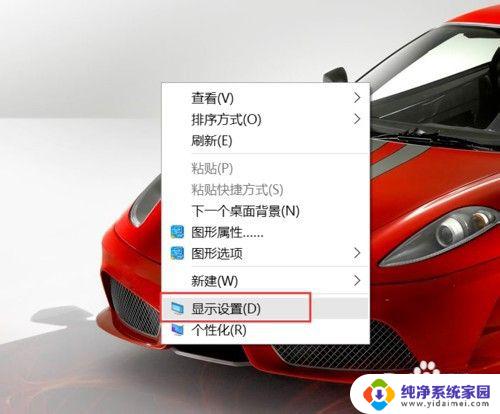
2.选择“高级显示设置”。
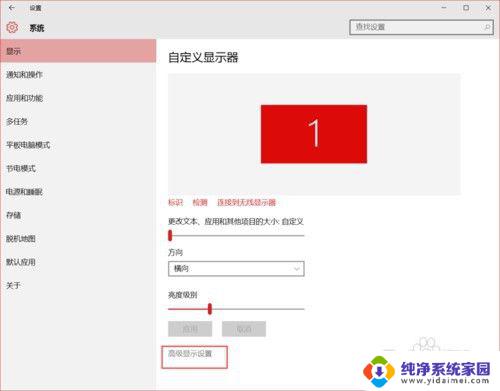
3.检查分辨率是否为windows推荐设置:1920*1080,不是的,请设置;
选择“文本和其他项目大小调整的高级选项”。
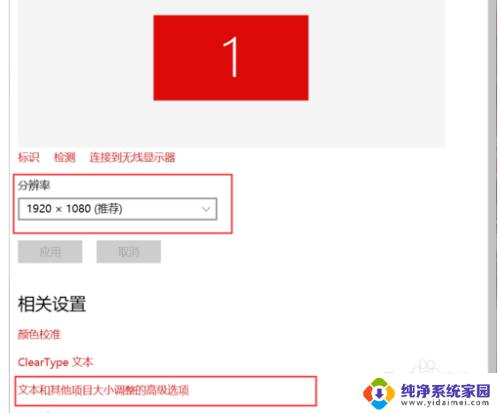
4.选择“设置自定义缩放级别”,在其中设置缩放级别为125%。
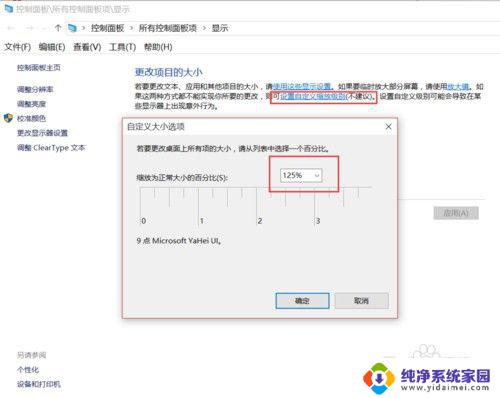
5.这时候,下面的“仅更改文本大小”就可以自定义啦;将所有项目的文本大小统统由9改为10,OK。
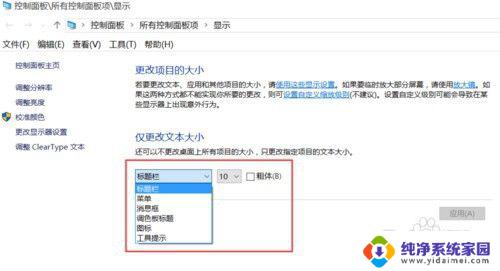
6.重新返回显示界面,可以看到“更改文本、应用和其他项目的大小”已经设置为自定义。
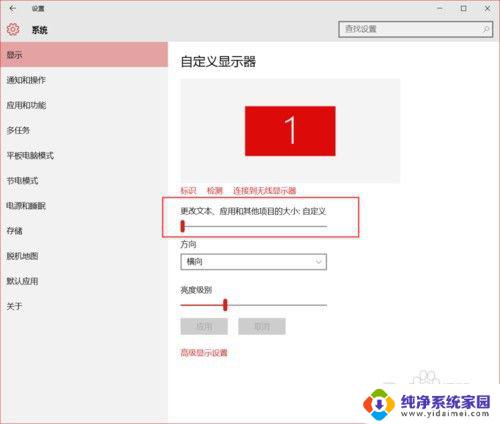
7.最后我们看看设置的效果,这是字体10号的效果,非常舒服。
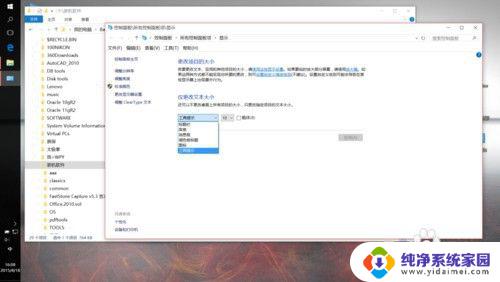
8.再对比下windows默认的字体9号的惨样,就知道差别啦。
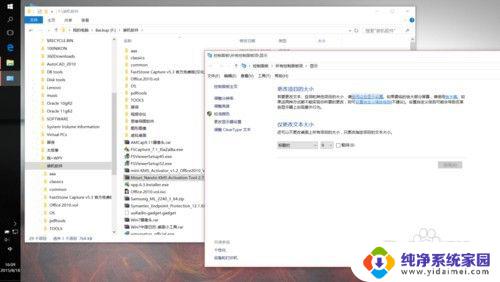
以上就是如何在14英寸屏幕上以最佳缩放比例显示1920x1080分辨率的全部内容,如果您还有疑问,请按照小编的方法操作,希望这篇文章能够帮助到您。
14寸1920x1080最佳缩放比例 Win10下15.6寸1920*1080高分屏显示设置相关教程
- 电脑屏幕缩放比例怎么设置 win10如何调整电脑屏幕显示缩放比例大小
- win10屏幕缩放比例 如何在Win10电脑上调整显示比例
- 怎么查看显示器是多少寸的 Win10显示器尺寸查看方法
- 显示器尺寸在哪里看 win10显示器尺寸查看方法
- 怎么看显示器几寸 win10显示器尺寸查看方法
- 显示器怎么看尺寸 Win10显示器尺寸查看方法
- win10宽屏显示器怎么调成正常比例 win10系统如何调整显示器的显示比例
- win10按比例缩小应用界面 电脑界面怎么缩小放大
- 哪里查看电脑显示器的尺寸 如何在Windows10系统下查看电脑屏幕尺寸
- 怎样调整显示器的显示比例 win10系统调整显示器显示比例的步骤
- 怎么查询电脑的dns地址 Win10如何查看本机的DNS地址
- 电脑怎么更改文件存储位置 win10默认文件存储位置如何更改
- win10恢复保留个人文件是什么文件 Win10重置此电脑会删除其他盘的数据吗
- win10怎么设置两个用户 Win10 如何添加多个本地账户
- 打开卸载的软件 如何打开win10程序和功能窗口
- 如何将桌面文件转移到d盘 Win10系统怎么将桌面文件保存到D盘